
Brian Curtis
0
3856
834
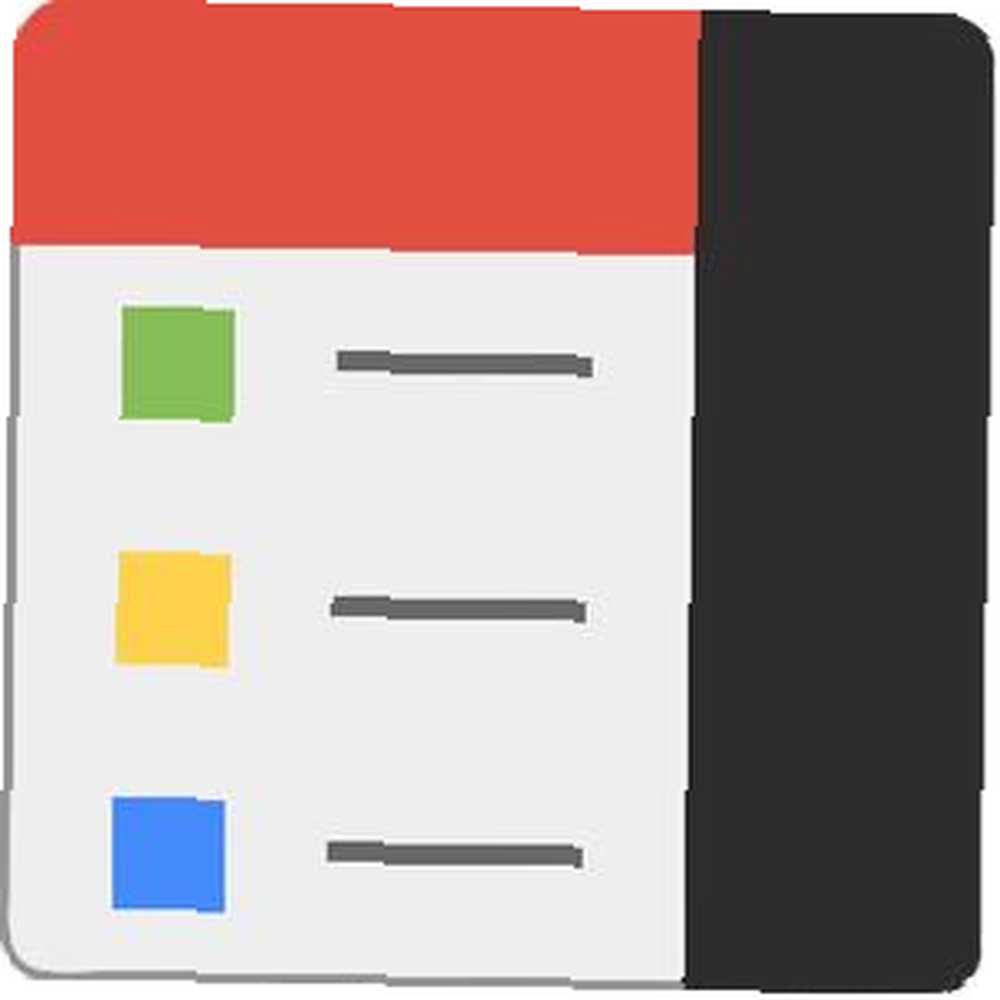 Spójrzmy prawdzie w oczy - Google jest niesamowity. Jeśli jesteś podobny do mnie, używasz go do wszystkiego - wysyłania wiadomości e-mail, planowania, przechowywania plików, nawigacji, aplikacji, przeglądarki (Chrome) itp. Ale jest jeden poważny problem - jak to zrobić z łatwością uzyskać dostęp do tych aplikacji i usług? Rozwiązaniem Google jest czarny pasek na ekranie. Nie jestem wielkim fanem tego, a ponadto nie mogę go dostosować. Więc jakie jest lepsze rozwiązanie? Co powiesz na jeden przycisk dla wszystkich usług Google?
Spójrzmy prawdzie w oczy - Google jest niesamowity. Jeśli jesteś podobny do mnie, używasz go do wszystkiego - wysyłania wiadomości e-mail, planowania, przechowywania plików, nawigacji, aplikacji, przeglądarki (Chrome) itp. Ale jest jeden poważny problem - jak to zrobić z łatwością uzyskać dostęp do tych aplikacji i usług? Rozwiązaniem Google jest czarny pasek na ekranie. Nie jestem wielkim fanem tego, a ponadto nie mogę go dostosować. Więc jakie jest lepsze rozwiązanie? Co powiesz na jeden przycisk dla wszystkich usług Google?
Być może znasz skróty dla Google (których jeszcze nie omówiliśmy), które jest podobnym rozszerzeniem zawierającym linki w postaci ikon do usług Google. Czarne menu ma nieco więcej funkcji. Więc jeśli lubisz Skróty dla Google (tego samego programisty), to zrobisz to miłość co Black Menu ma do zaoferowania.
O deweloperze
Głównym twórcą Black Menu i dwóch innych rozszerzeń Chrome jest Carlos Jeurissen, student i utalentowany programista. Jest aktywny w Google+ i stworzył Strony Google+ dla wszystkich swoich rozszerzeń Chrome [nie jest już dostępny], abyś mógł kontaktować się z innymi użytkownikami i uzyskiwać informacje o aktualizacjach.
Możesz myśleć, że ma obsesję na punkcie Google+ i możesz mieć rację, ale mówi również, że interesuje się tymi, którzy korzystają z jego produktów, i chce im pomóc i nawiązać z nimi kontakt. Jeśli chcesz się z nim skontaktować, jego adres e-mail jest widoczny w jego profilu Google+ [nie jest już dostępny].
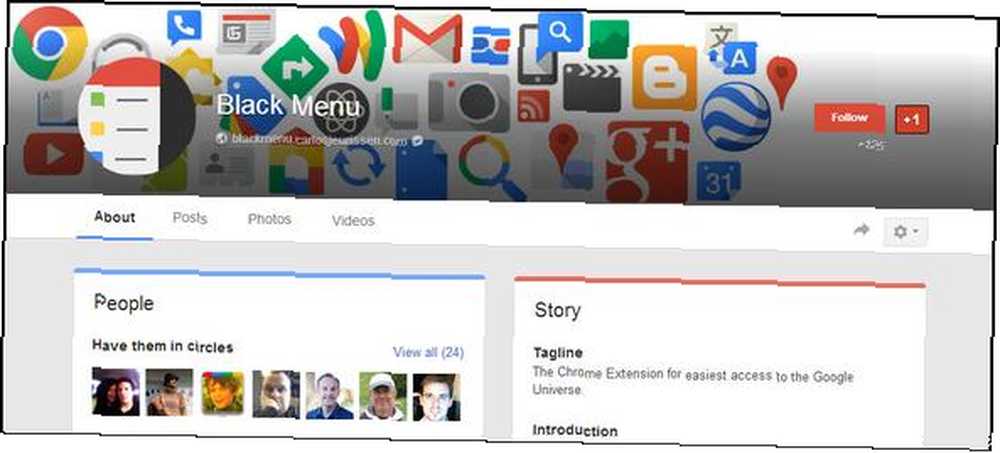
Wyszukiwarka Google
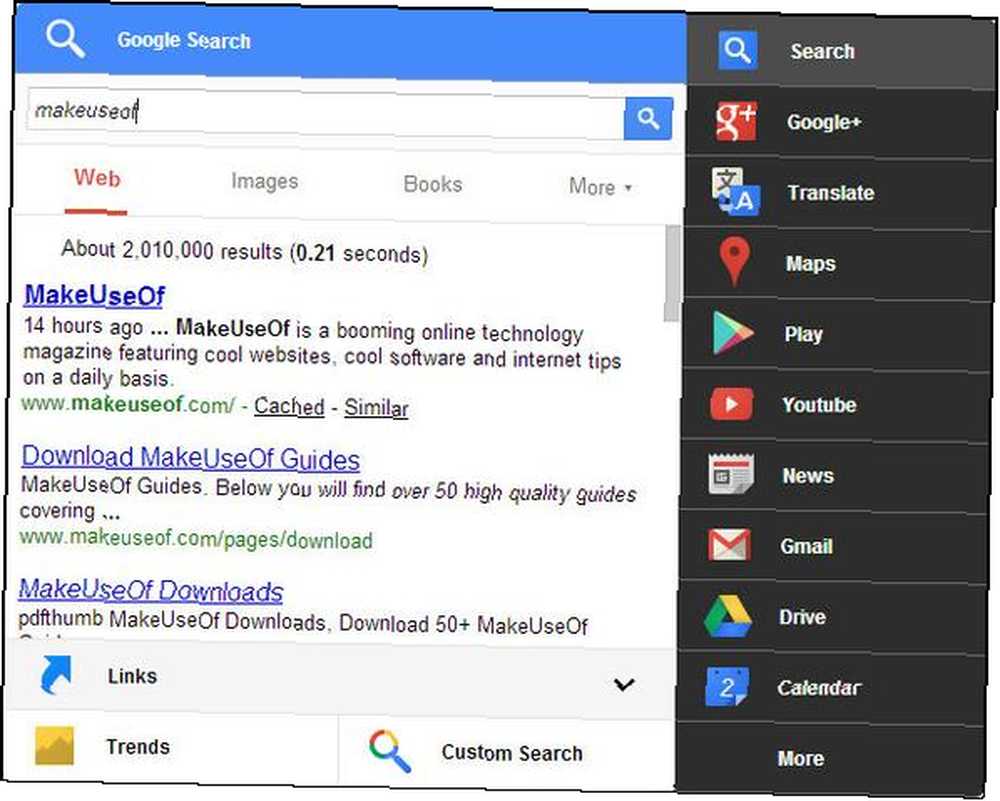
The Szukaj Zakładka umożliwia dostęp do żądanego zapytania z dowolnej strony. Na razie tylko Sieć wyniki są dostępne w ramach rozszerzenia Czarnego menu. Klikając dowolny inny link, np Obrazy lub Książki zostaniesz przeniesiony na stronę fizycznego wyszukiwania. Należy również pamiętać, że za pośrednictwem strony internetowej dostępnych jest wiele stron wyszukiwania Więcej menu rozwijane, aby zawęzić wyszukiwanie.
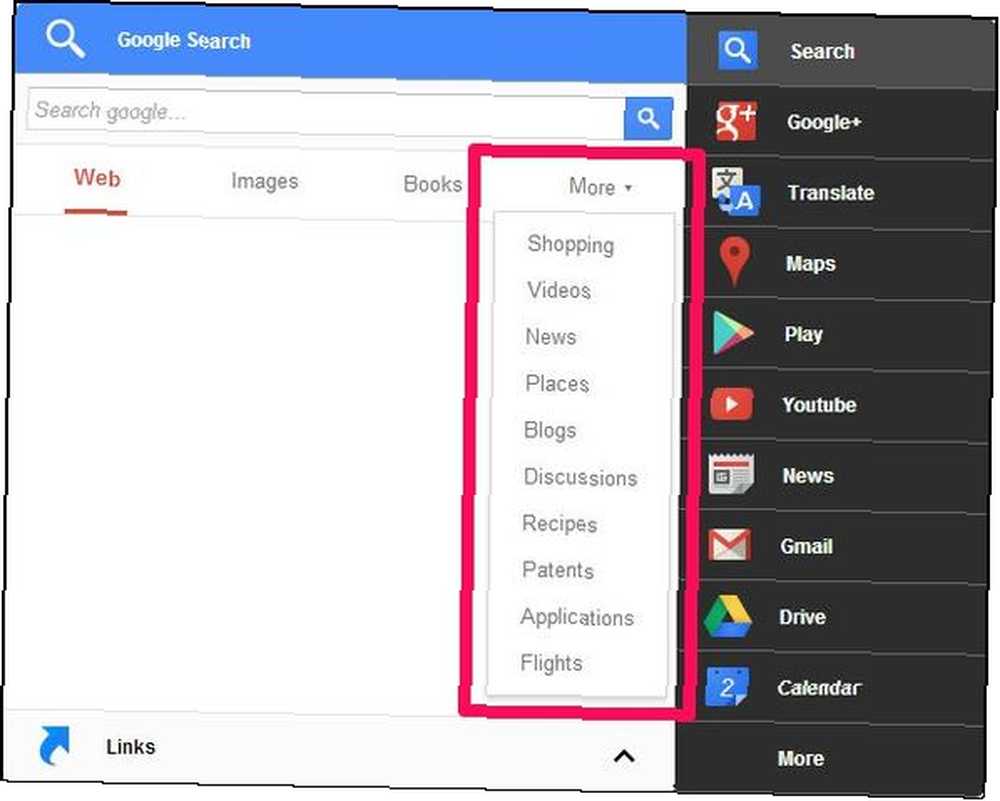
Odnosząc się do pierwszego obrazu w tej sekcji, zobaczysz go również po najechaniu myszą Spinki do mankietów istnieją dwie inne dostępne opcje: Trendy i Nietypowe wyszukiwanie.
Google+
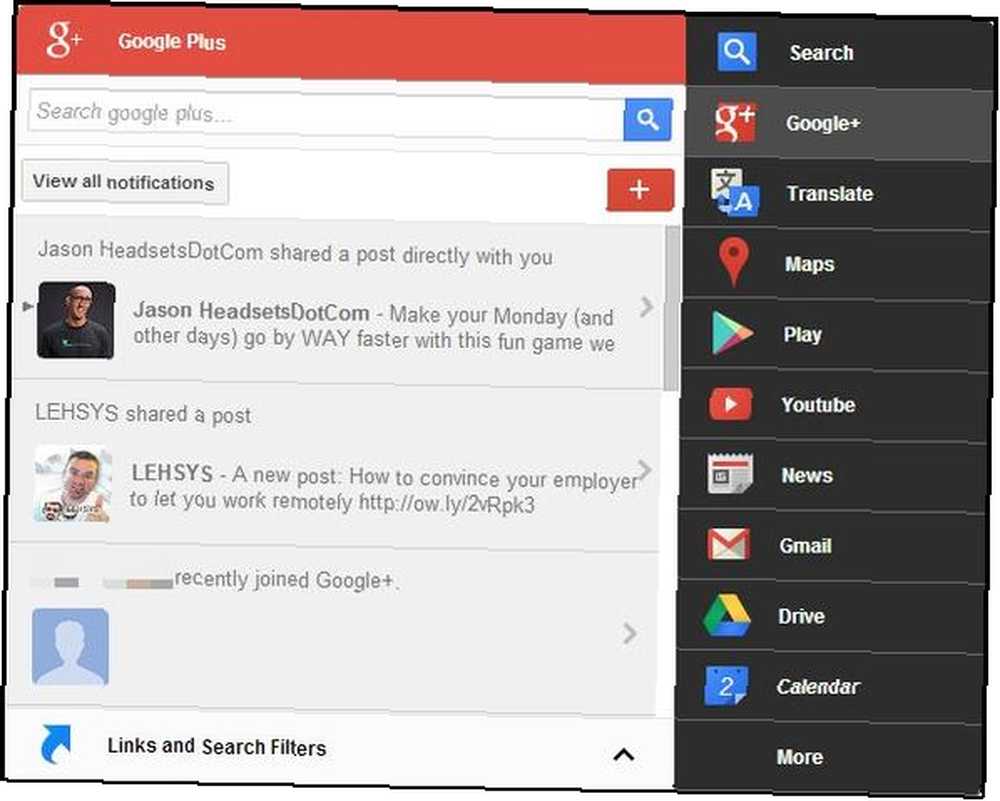
Drugi element menu to Google+, gdzie możesz przeglądać powiadomienia, a nawet udostępniać je bezpośrednio w Google+ bez opuszczania strony, na której jesteś.
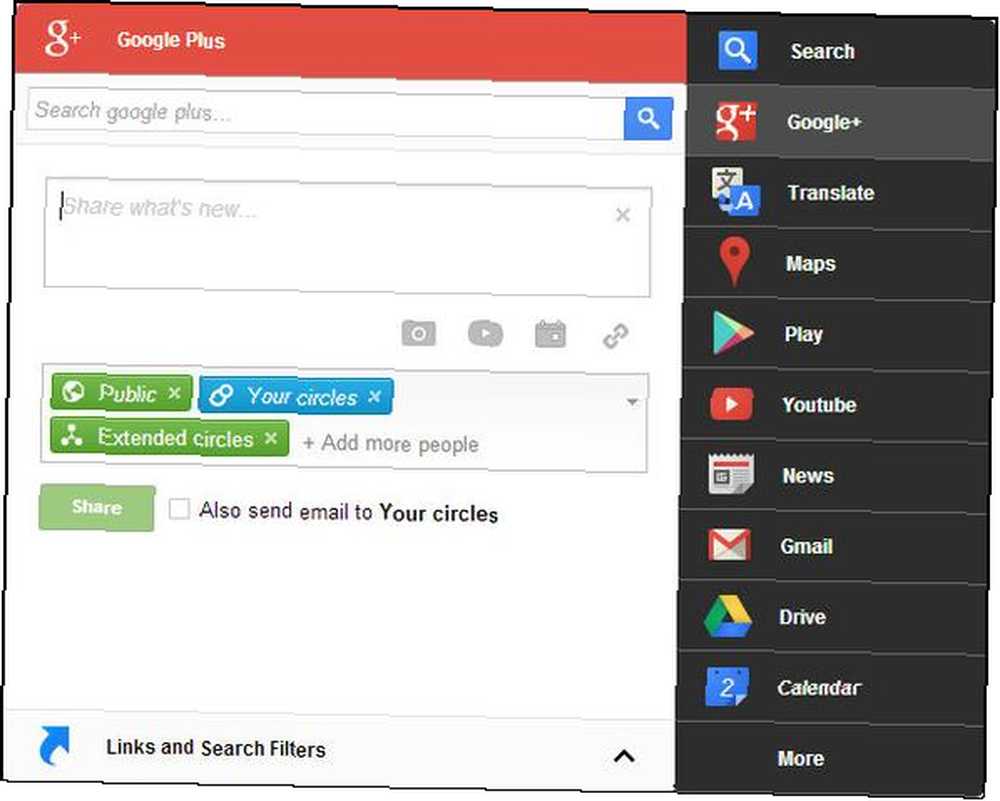
Na dole znajduje się rozwijane menu o nazwie Linki i filtry wyszukiwania w tym zewnętrzne linki do społeczności Google+, lokalnych, stron, zdjęć, gier i innych.
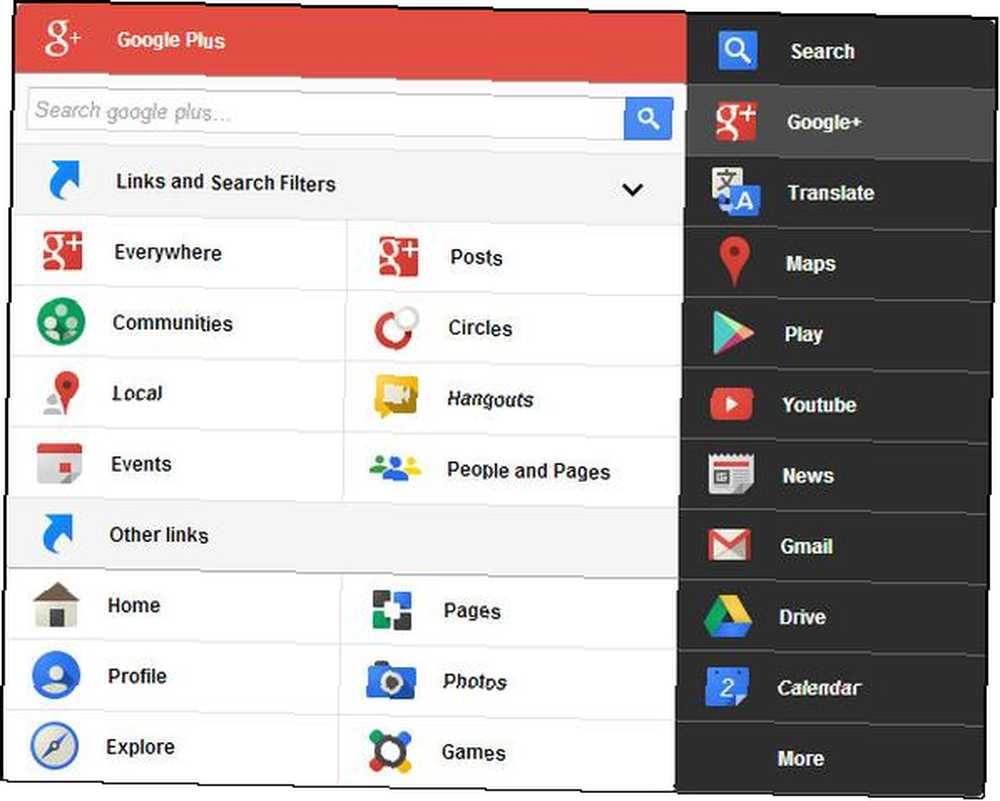
tłumacz Google
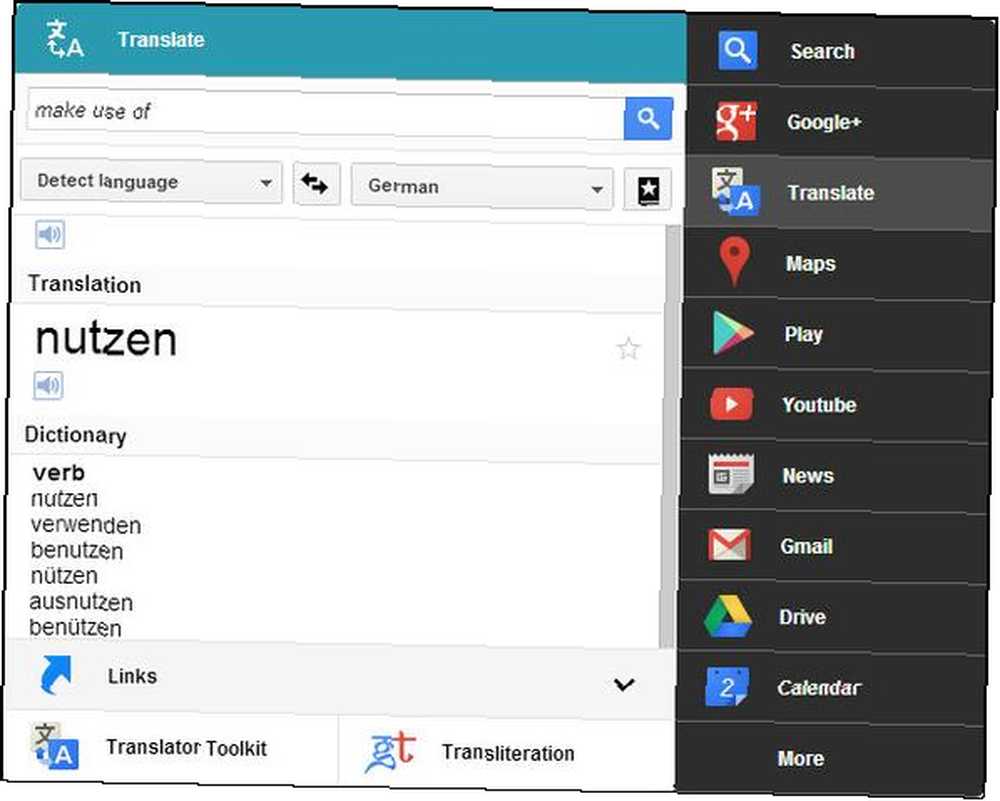
Kolejna doskonała usługa Google zintegrowana z Czarnym menu, dzięki czemu jest dostępna z dowolnego miejsca w sieci. Stąd możesz tłumaczyć na wiele języków, ale oczywiście to nie wszystko. Jest przycisk do łatwej zamiany języków, a nawet przeglądania historii poprzednich wyszukiwań i tłumaczeń, które oznaczyłeś gwiazdką, aby zachować na później.
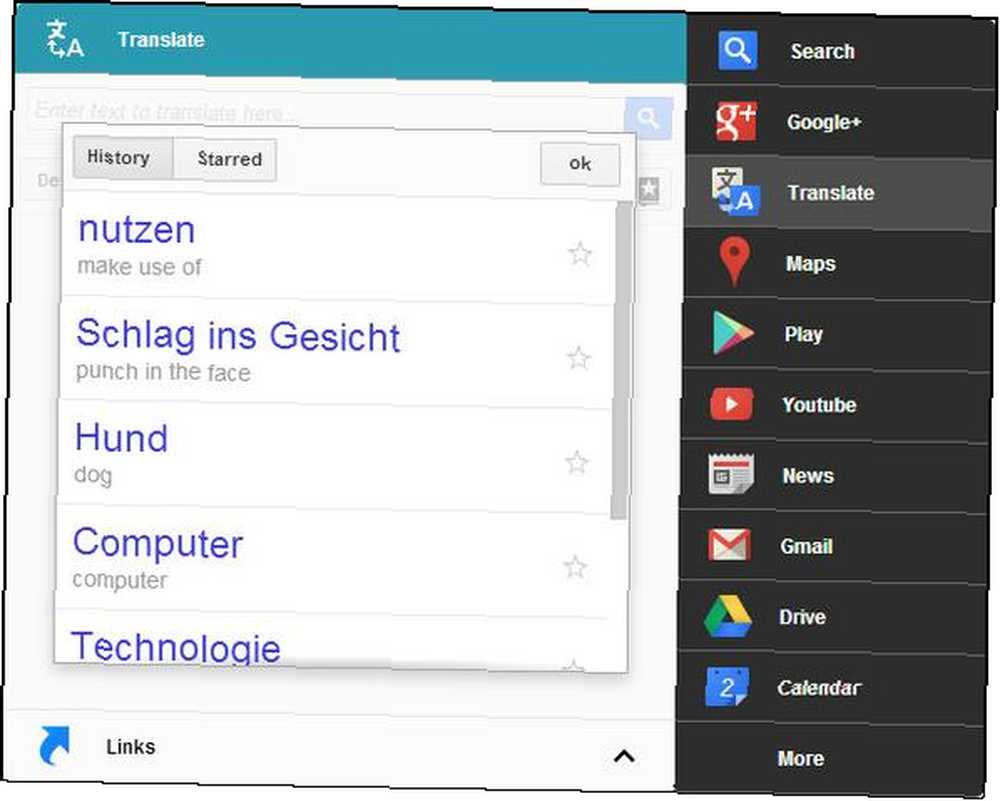
Na dole znajduje się rozwijalne menu z linkami do Google Translation Toolkit i Transliteration.
mapy Google
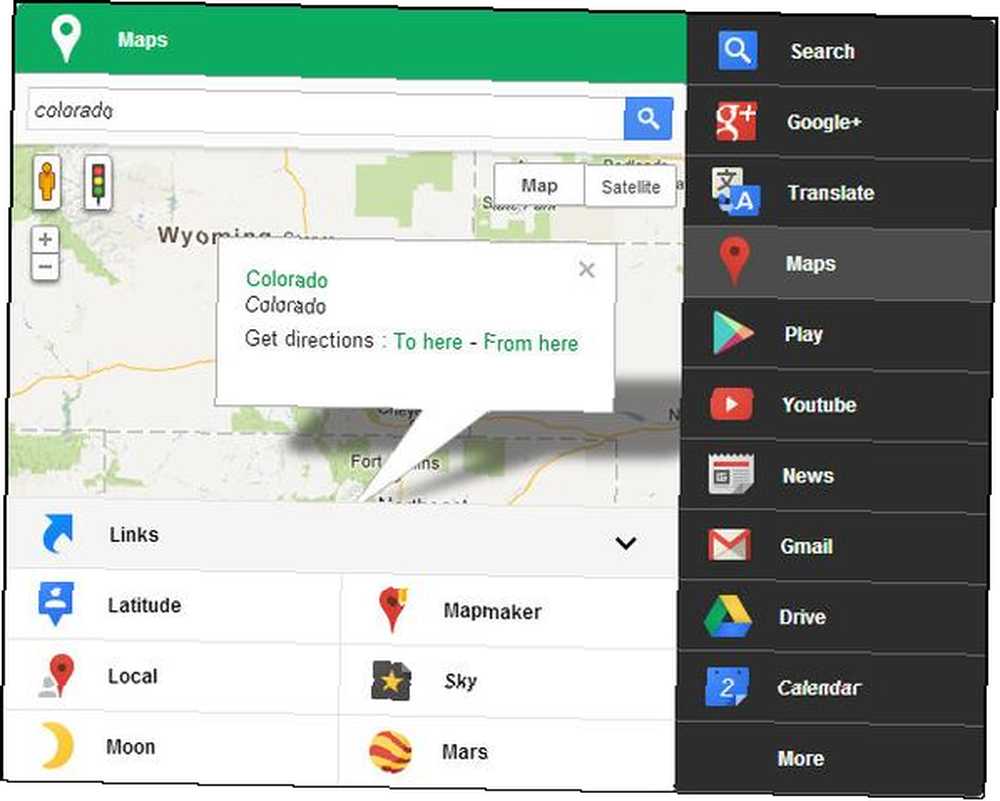
Istnieją inne dobre rozszerzenia przeglądarki Google Maps Chrome, w tym Quickrr ze strony Best Of Chrome Extensions, ale to wszystko. Czarne menu integruje Mapy Google ze wszystkimi innymi usługami Google. Ponadto umożliwia wyświetlanie wzorców ruchu, wyświetlanie terenu w widoku mapy oraz pokazywanie / ukrywanie etykiet w widoku satelitarnym. Nie możesz uzyskać wskazówek w ciągu Czarne menu jeszcze, ale są Tutaj i Stąd linki, które otworzą Mapy Google w nowej karcie.
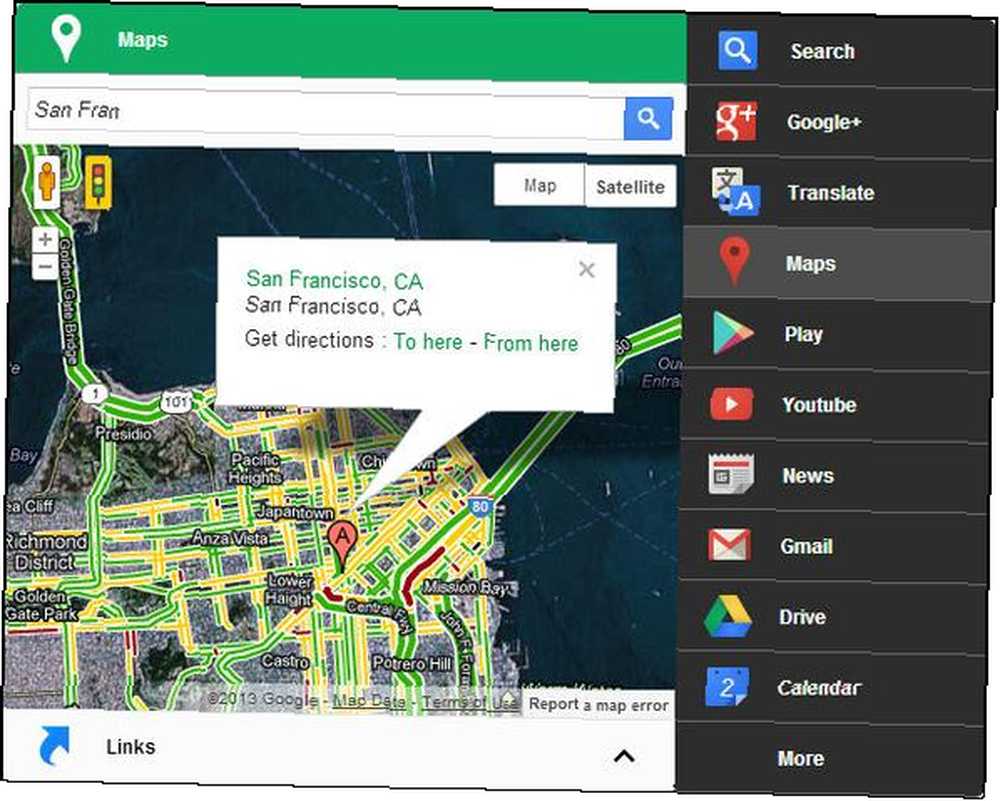
Rozszerzalne menu u dołu zawiera kilka innych niesamowitych funkcji Map Google, o których być może nawet nie wiesz, w tym Współrzędne, Kreator map, Lokalny, Niebo, Księżyc i Mars.
Google Play
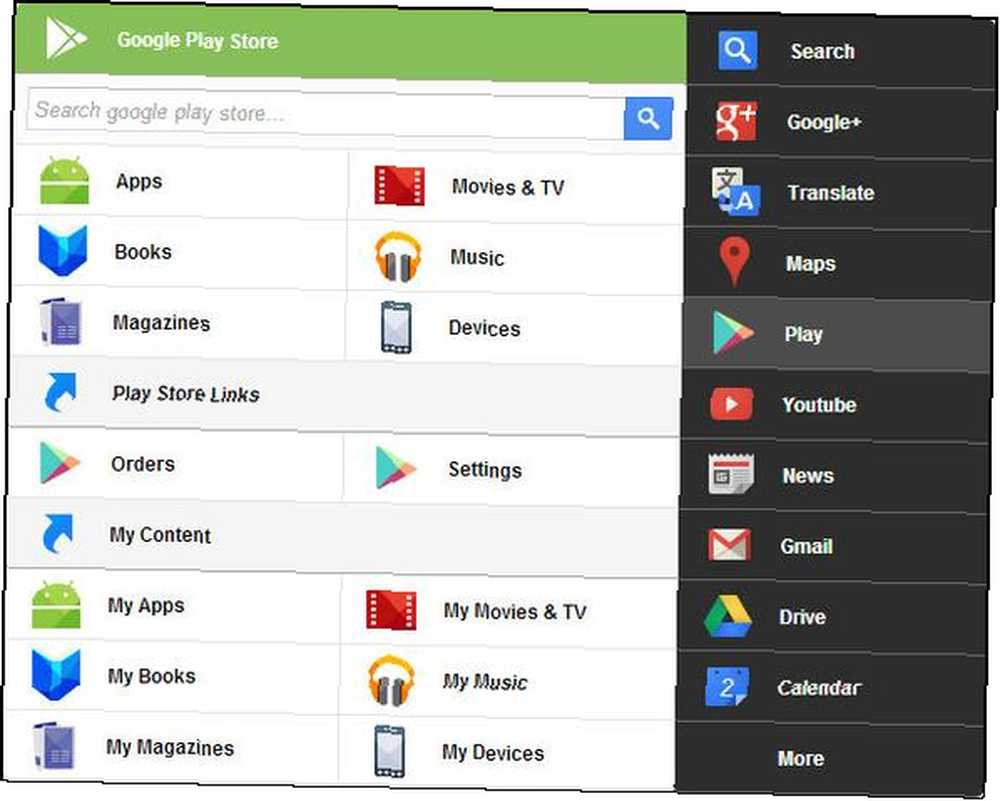
Nie ma dużej integracji Sklepu Play z Czarnym Menu, ale ma szybki dostęp do wielu linków, niektóre specyficzne dla sklepu i inne dla łatwego dostępu do własnych treści, niezależnie od tego, czy Moje książki, moje urządzenia, moja muzyka albo coś innego.
Youtube
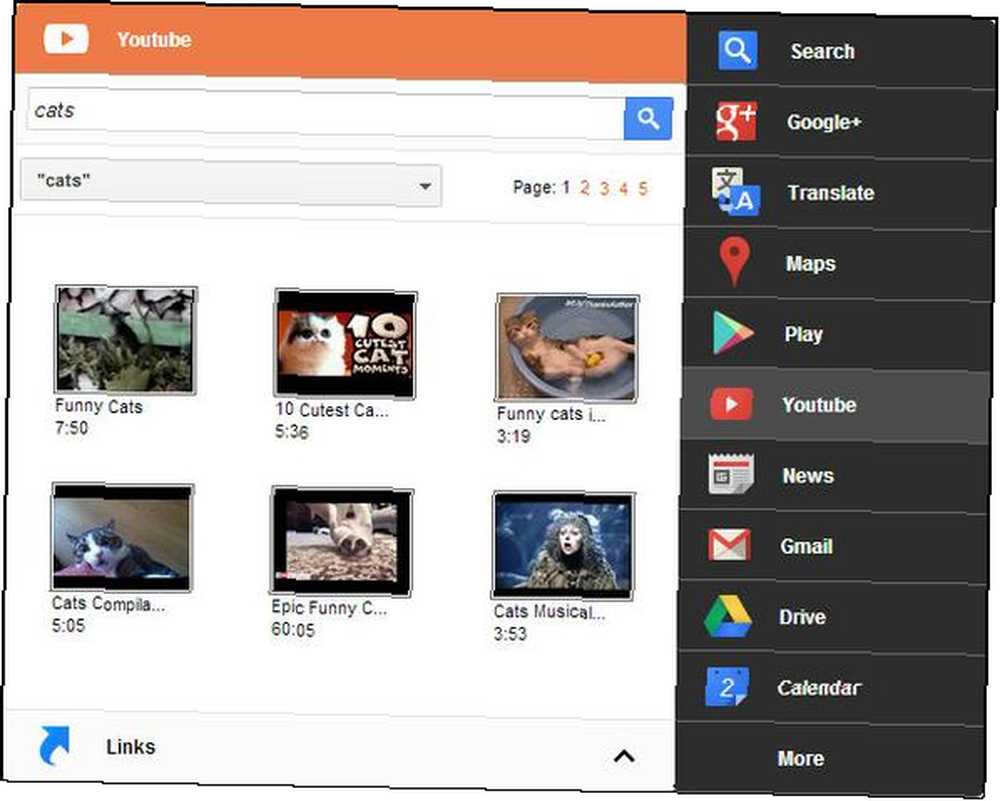
Integracja z YouTube jest imponująca. Możesz wyszukiwać i wyświetlać wyniki w Czarnym menu plus grać filmy.
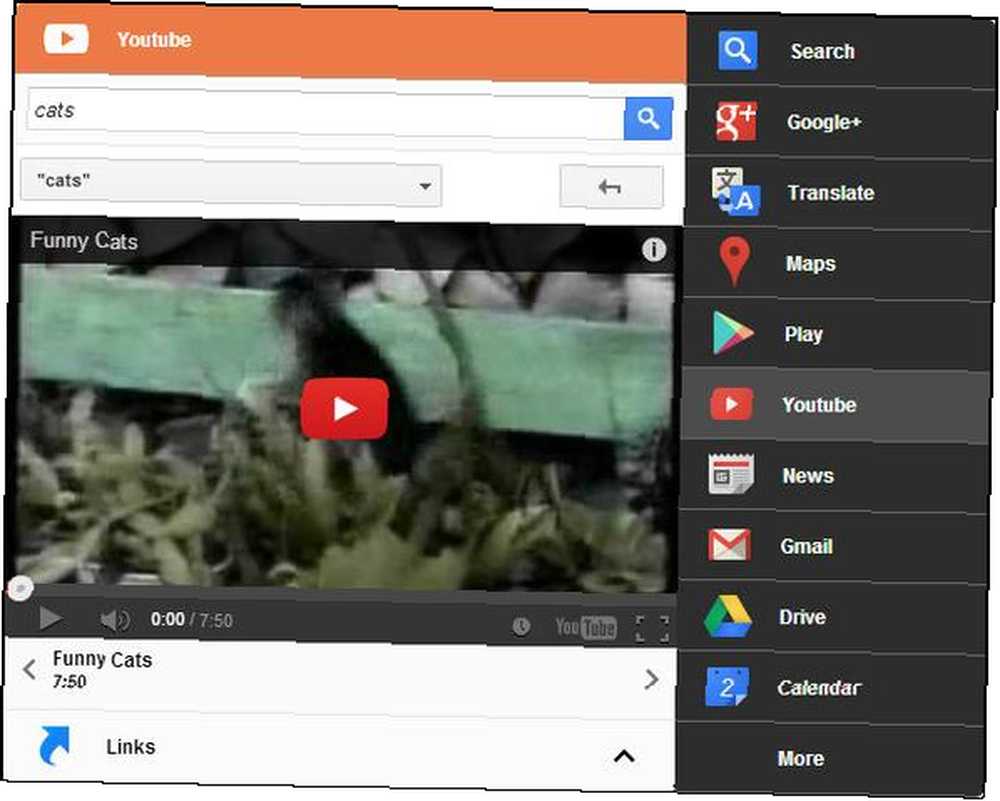
Rozszerzalne menu u dołu zawiera również wiele linków do YouTube, dzięki czemu bardzo łatwo jest dotrzeć tam, gdzie chcesz. Może się nawet okazać, że używasz tego w YouTube bardziej niż w samej witrynie YouTube.
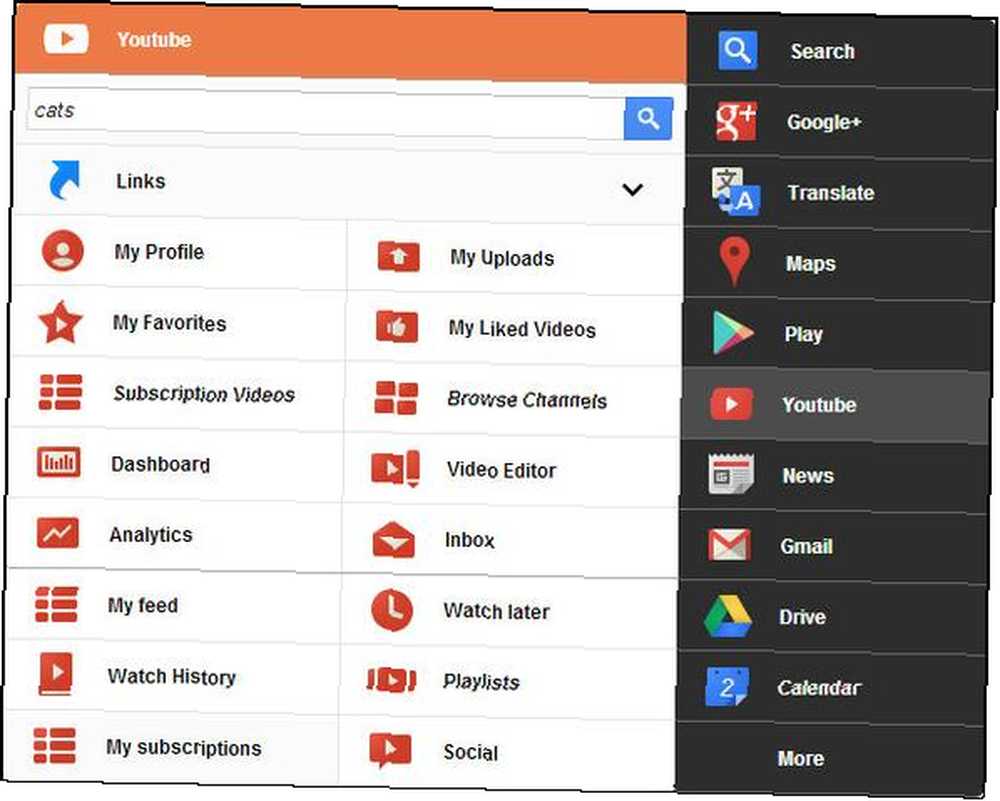
Google News / Google Reader
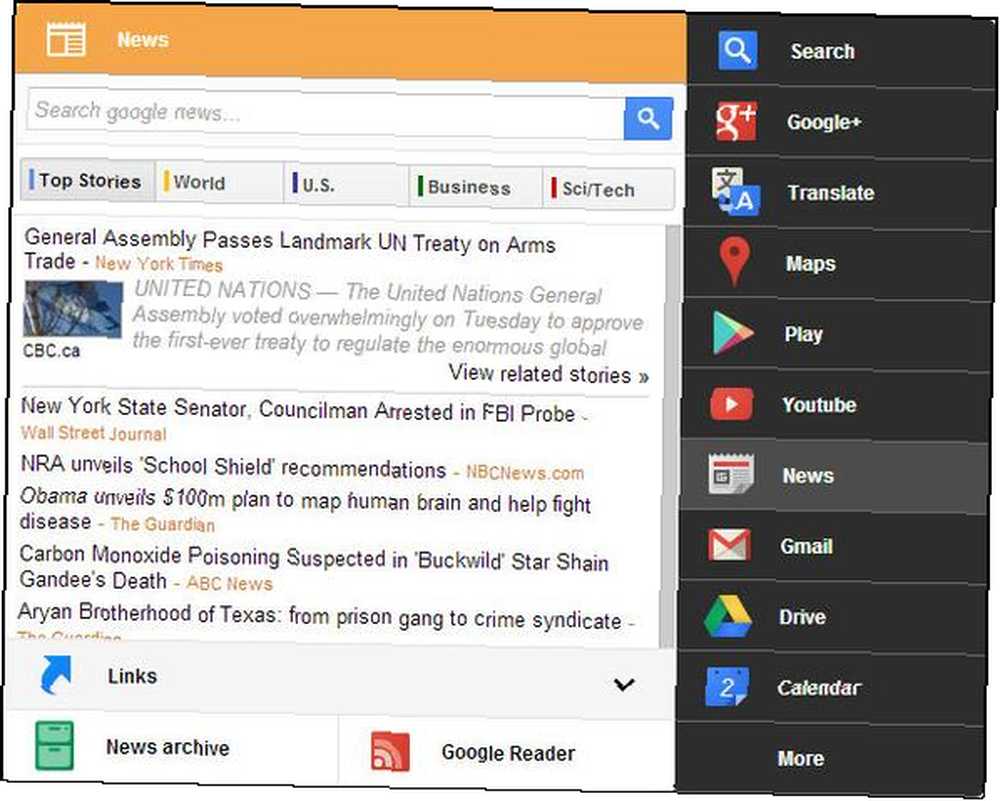
Dlaczego ta sekcja jest połączona? To naprawdę imponujące - istnieje możliwość przełączania się między nimi. Po najechaniu kursorem na pozycję menu zobaczysz dwie poziome strzałki równoległe do siebie. Klikając je, możesz przełączyć się z Wiadomości do Czytnika i odwrotnie.
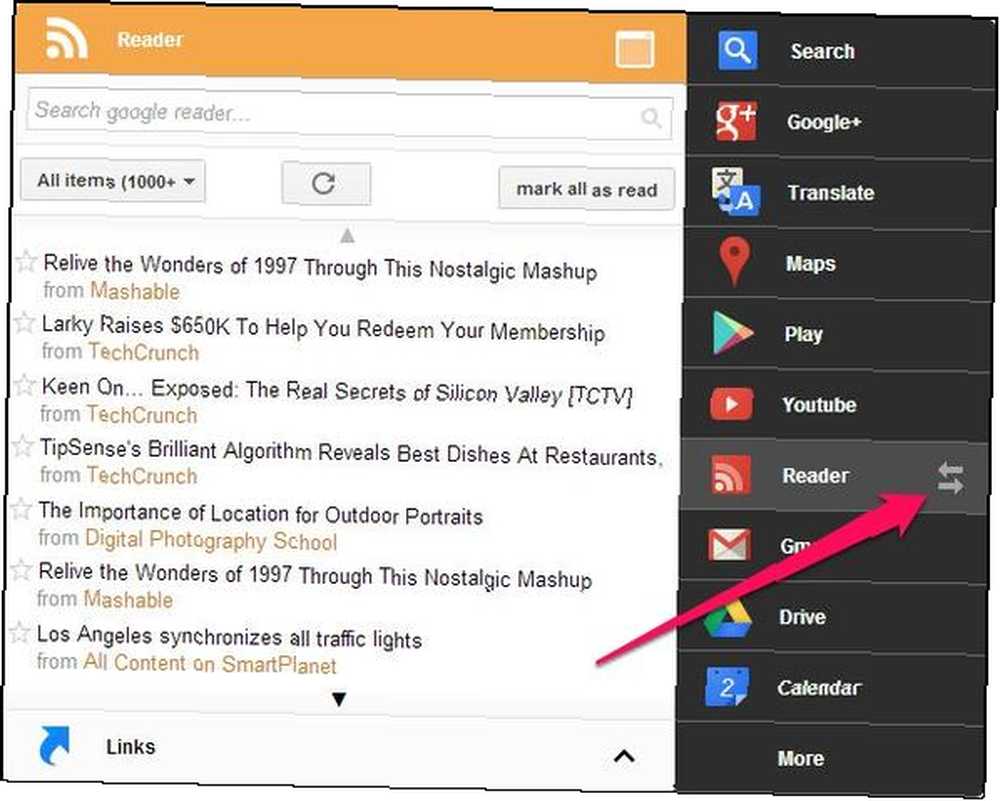
W Wiadomościach możesz wyszukiwać określoną historię, temat lub kategorię. Rozwijane menu u dołu zawiera zewnętrzne linki do Archiwum wiadomości i Czytnika Google.
To powiedziawszy, prawdopodobnie w tym momencie nawet nie obchodzi Cię Google Reader, ponieważ jest to dość bezcelowe, ponieważ prawdopodobnie już masz lub jesteś w trakcie przechodzenia do nowej usługi Google Reader's End Is Nigh: Przygotuj się na te alternatywne czytniki RSS Google Zbliża się koniec czytelnika: przygotuj się na te alternatywne czytniki RSS Czytnik Google nie działa. Do lipca główna internetowa usługa RSS zostanie zamknięta na zawsze, pozostawiając użytkownikom samodzielne znalezienie zastępcy. Jeśli szukasz odpowiednika Google, to tylko… Taki wstyd.
Gmail
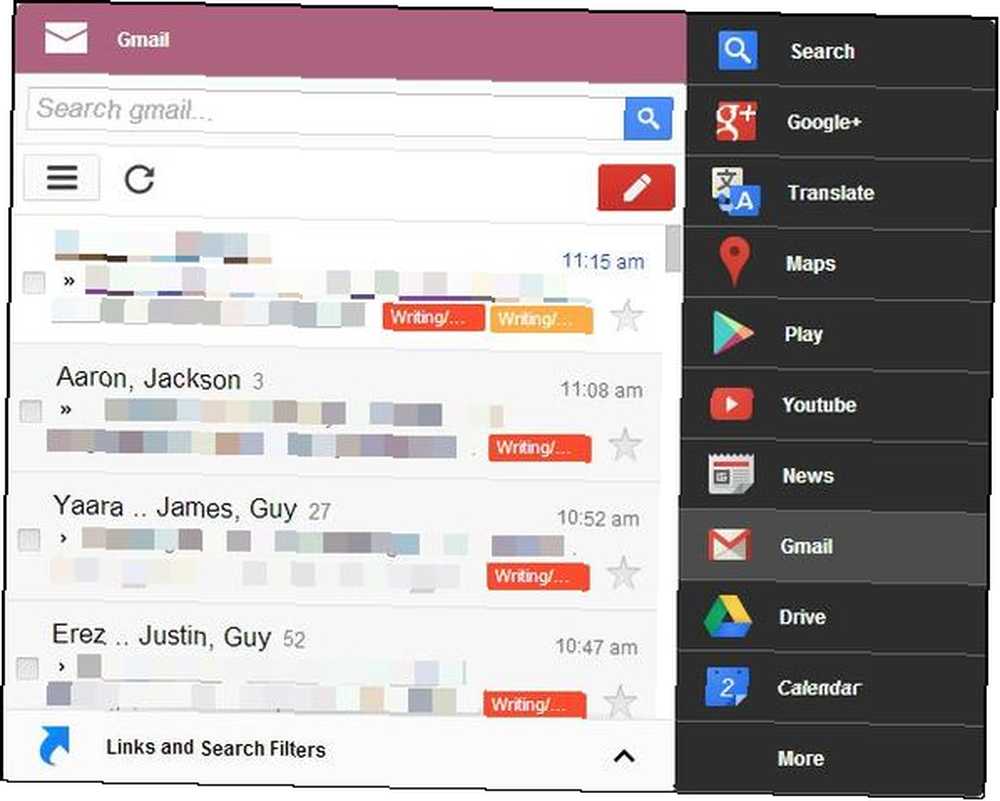
Integracja Gmaila z Czarnym menu była przyjemnym zaskoczeniem. Twoja skrzynka odbiorcza jest nie tylko widoczna, ale możesz odpowiadać na e-maile bezpośrednio z rozszerzenia. Możesz także odświeżyć widok, wyszukać wiadomości e-mail, sortować według etykiety i zmienić widok skrzynki odbiorczej.
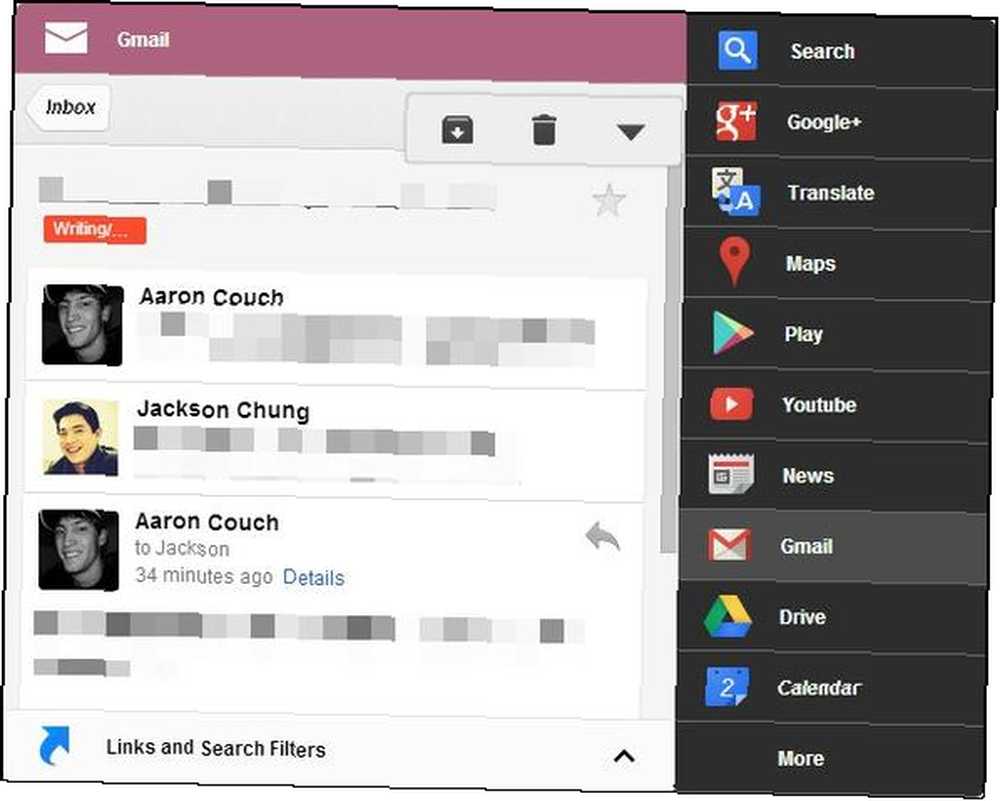
Oczywiście istnieje wiele funkcji Gmaila, z których wiele byłoby prawdopodobnie nierealistycznych, aby mieć je w jednym rozszerzeniu. Z tego powodu programista umieścił wiele stron, w tym Kontakty Google, w obszarze Linki i filtry wyszukiwania rozwijane menu u dołu.
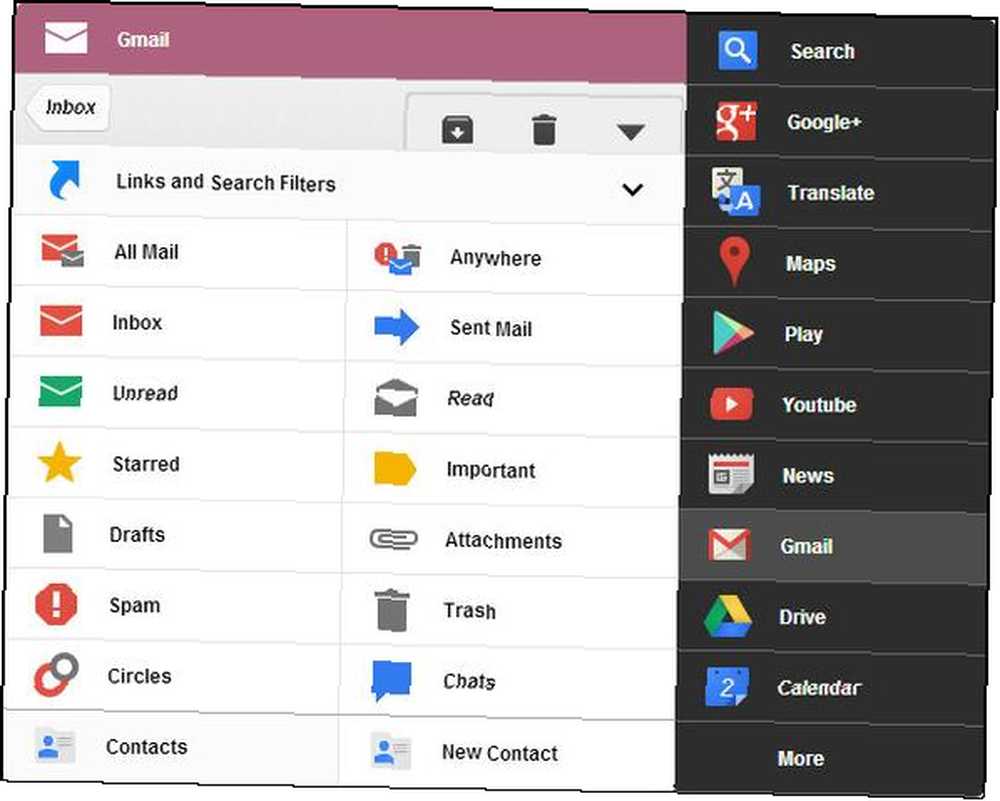
dysk Google
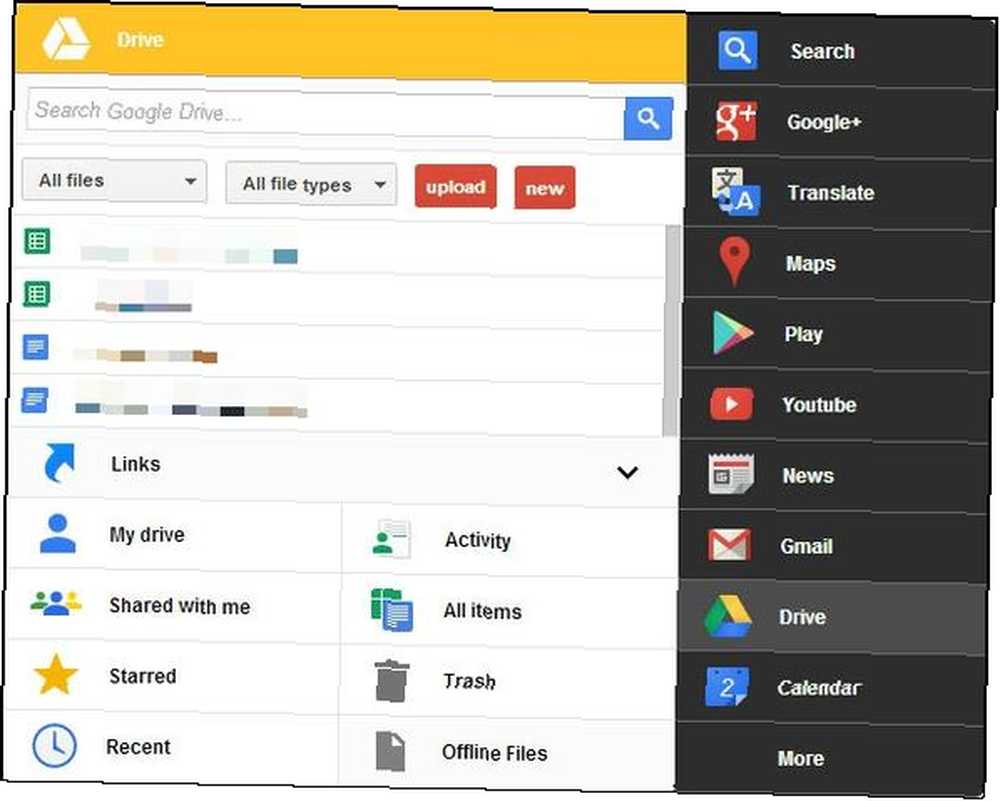
Menu Dysku Google też nie rozczarowuje. Posiada pole wyszukiwania, dwa rozwijane menu do sortowania lokalizacji i typów plików, przyciski do przesyłania i tworzenia nowych plików oraz rozwijane menu z zewnętrznymi linkami, takimi jak Pliki offline.
UWAGA: Będziesz musiał autoryzować dostęp Czarnego menu do Dysku Google przed użyciem.
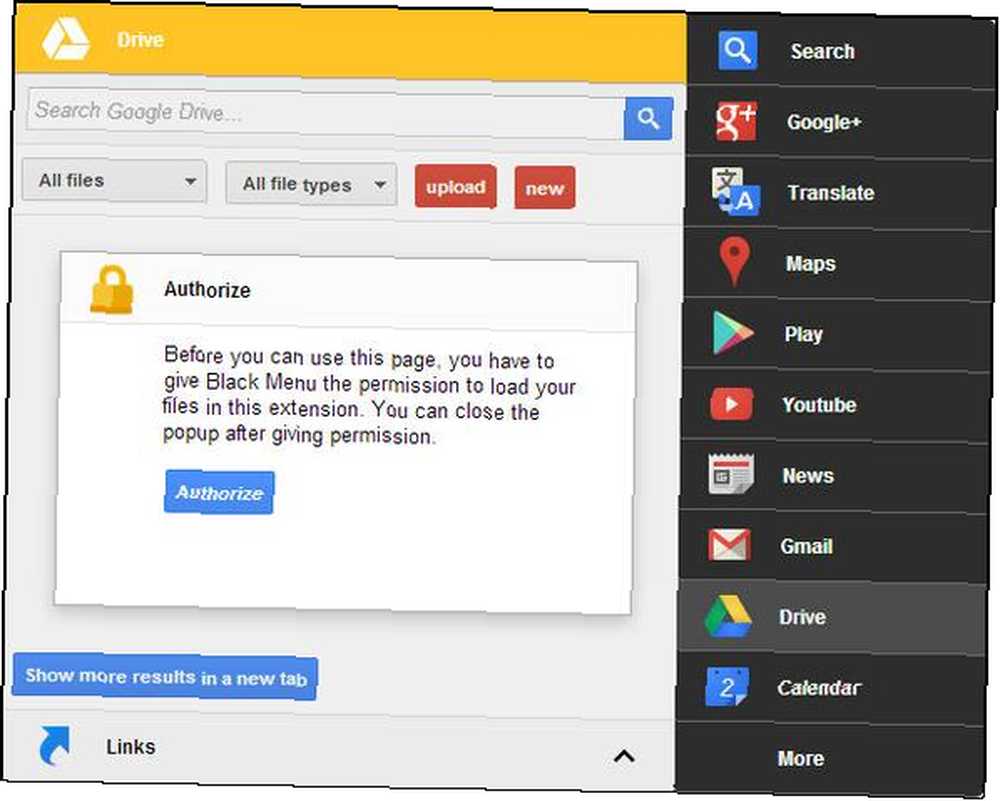
kalendarz Google
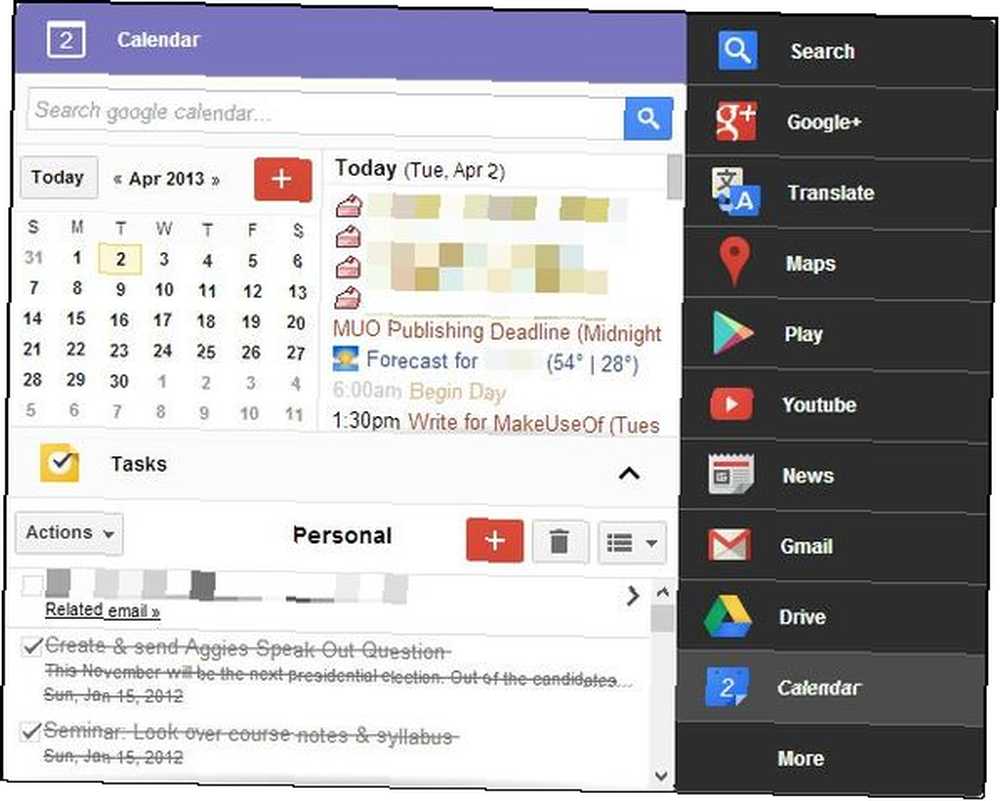
Menu kalendarza zawiera pole wyszukiwania, kalendarz miesięczny z przyciskiem do tworzenia nowych wydarzeń, listę wydarzeń z wybranego dnia i rozwijaną sekcję Zadań Google u dołu z możliwością sortowania, tworzenia nowych zadań i list oraz ich usuwania.
Interfejs i inne usługi
Szybko zobaczysz, że interfejs Black Menu jest bardzo czysty i łatwy w nawigacji. Możesz uzyskać dostęp do elementów menu po prostu najeżdżając na nie kursorem. Jeśli je klikniesz, karta również się załaduje, więc działa również jako skrót. Obecnie opcji tych nie można dostosowywać, co oznacza, że nie można ich przenosić / ukrywać, ale mam nadzieję, że zmieni się to w przyszłości.
Integracja wielu popularnych usług była imponująca - szczególnie Gmaila, Dysku Google i… właściwie tylko wszystkie. Oczywiście nie wszystko usług Google są zintegrowane w Czarne menu, ale myślę, że trudno będzie znaleźć usługę Google, która nie jest objęta Więcej Sekcja.
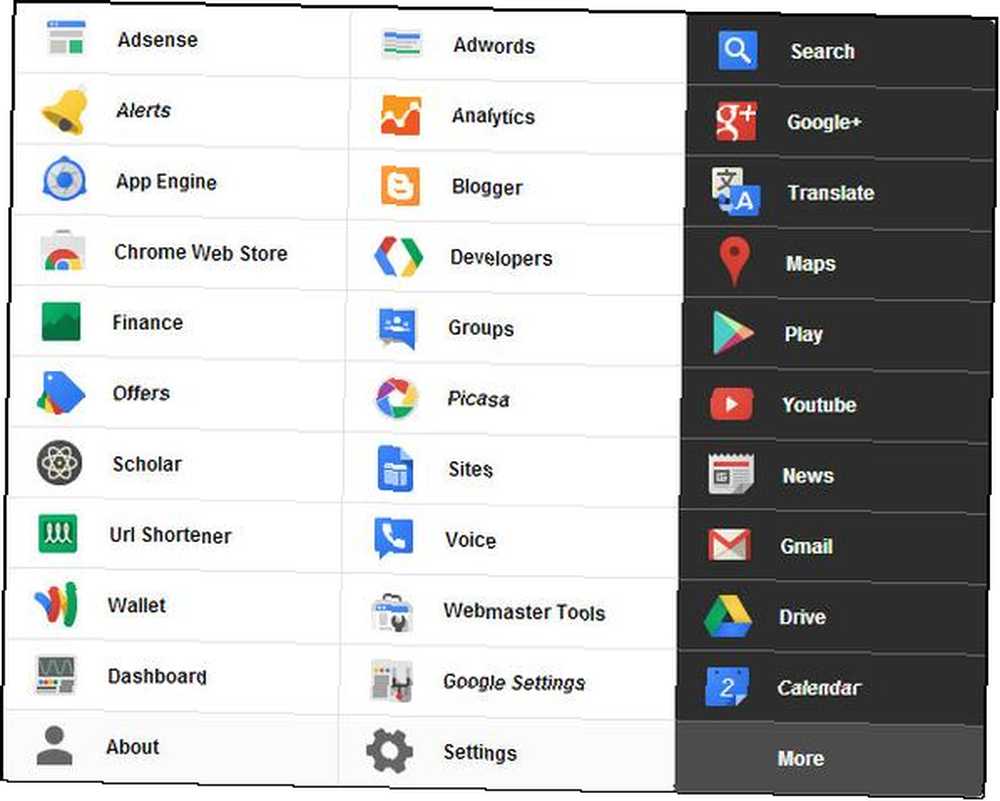
Jest kilka usług, które nie są jeszcze zintegrowane, na które mam nadzieję, że będą, takie jak Analytics, Google Voice i Blogger. Wyobrażam sobie, że deweloper ma o wiele więcej pomysłów, które planuje uwzględnić w przyszłości.
UWAGA: Możesz zauważyć, że jest niewielka różnica między linkami usług Google a dwoma dolnymi elementami, gdy są włączone Więcej pozycja w menu. Dolne dwa, O i Ustawienia są opcje, które się otwierają w ciągu rozszerzenie, podczas gdy pozostałe są linkami zewnętrznymi.
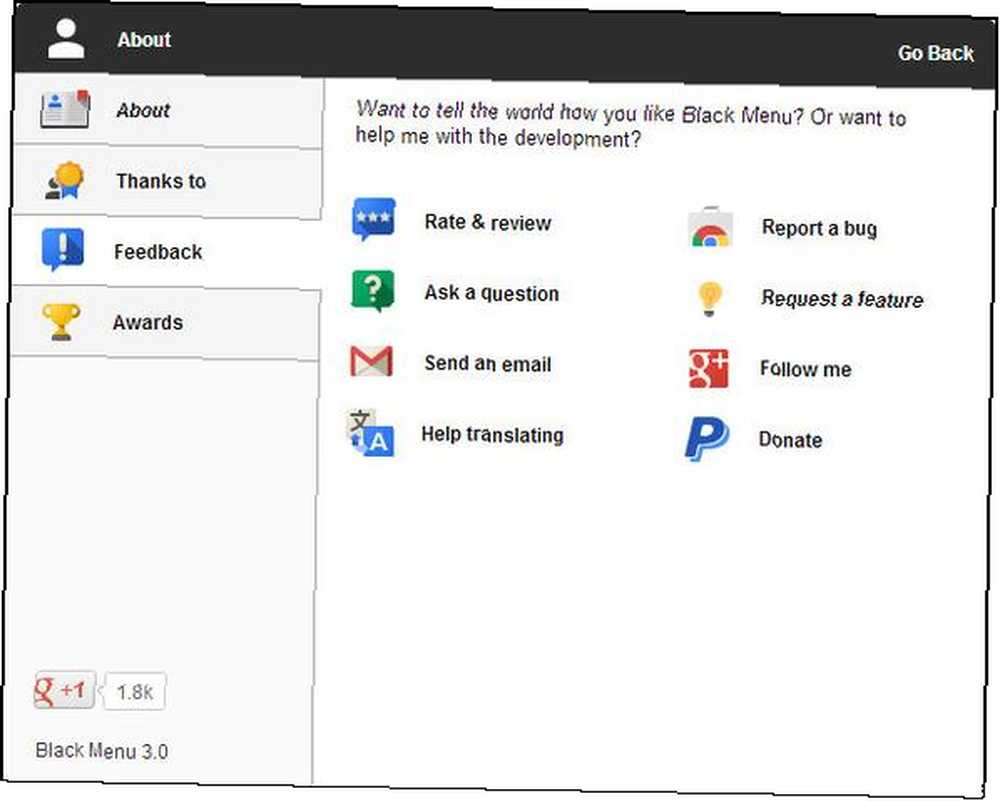
Ustawienia
Nie ma wielu ustawień ani opcji, które można dostosować, ale sporo (nie wszystkie) elementów menu ma pewną formę dostosowania, z których niektóre mają eksperymentalne opcje w rozwijanym menu u dołu.
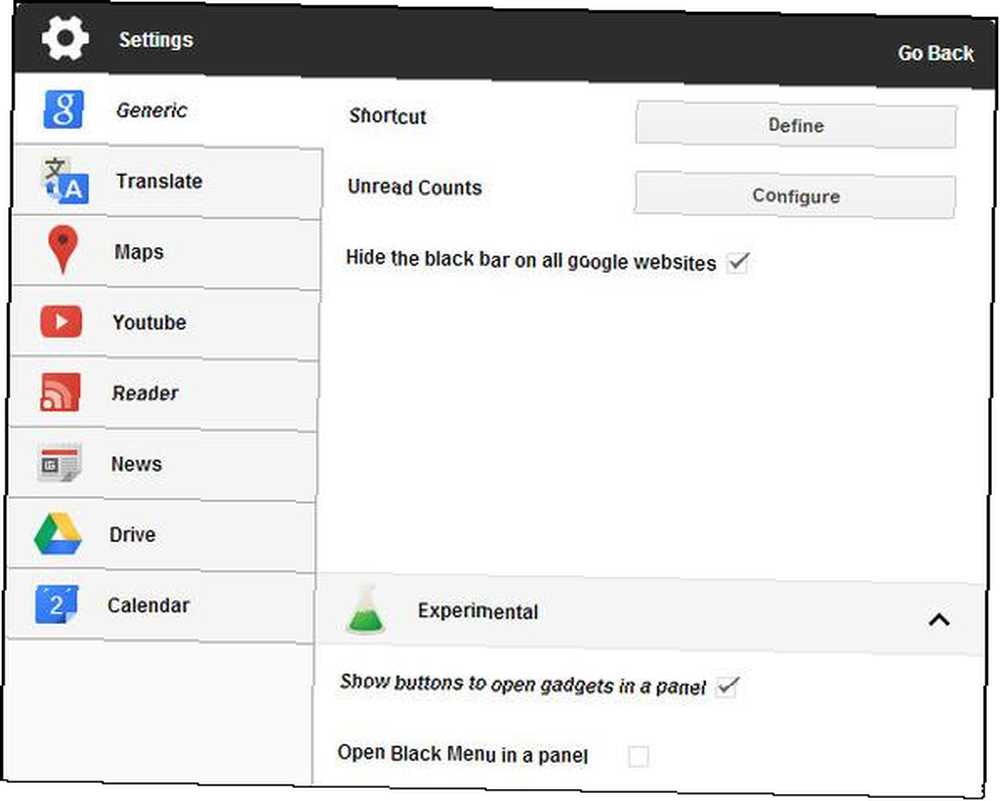
Podobnie jak opcje menu w “Dom” widok rozszerzenia, opcje menu Ustawienia można wyświetlić po prostu najeżdżając na nie kursorem, chociaż kliknięcie na nich nie zabierze Cię w tym przypadku. Zachęcam do przejrzenia ich i dostosowania do własnych upodobań.
Pobierz czarne menu
Posiadanie Czarnego menu w przeglądarce jest bez wątpienia zaletą, jeśli korzystasz z Google dla wszystkich lub większości ich narzędzi. Zdecydowanie zalecamy, ponieważ uważamy, że jest to jedno z najlepszych rozszerzeń Chrome.
Czarne menu jest dostępne do pobrania za pośrednictwem strony internetowej dewelopera lub Chrome Web Store.
Co sądzisz o Black Menu? Czy używasz tego? Jeśli tak, jaka jest twoja ulubiona funkcja? Czy masz jakieś sugestie dla programisty? Jeśli jeszcze go nie używasz, czy uważasz, że pomogłoby to zwiększyć wydajność w Chrome? Podziel się swoimi przemyśleniami poniżej.
Źródło zdjęcia: Logo Black Menu











